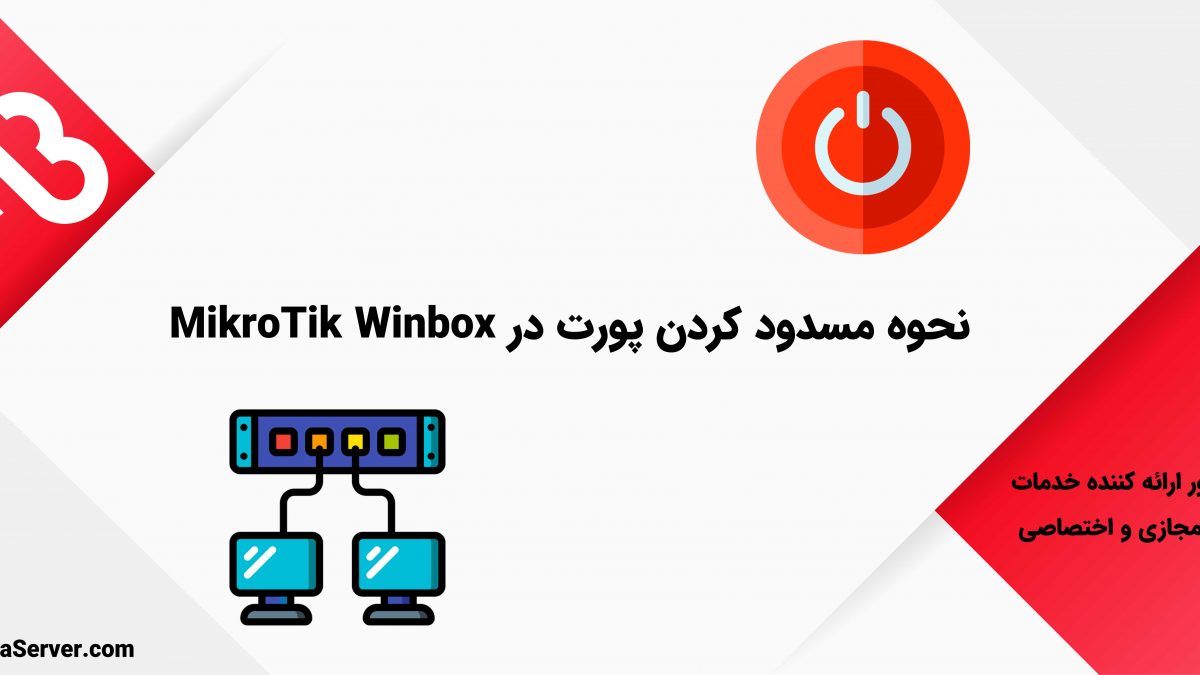
نحوه مسدود کردن پورت در MikroTik Winbox
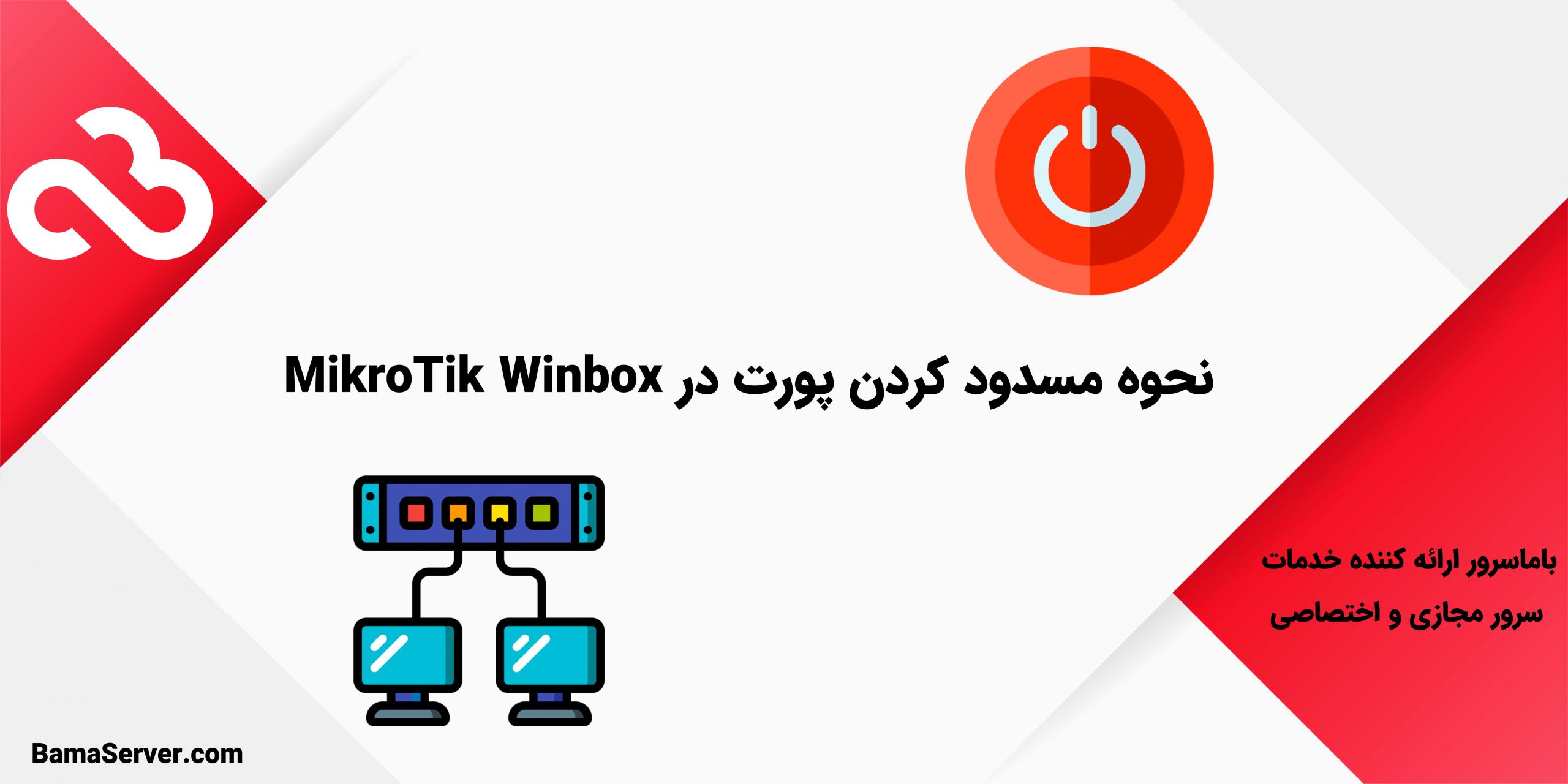
امروز با نحوه مسدود کردن پورت در MikroTik Winbox در خدمت شما هستیم. دو روش برای انجام این کار وجود دارد. روش اول این است که پورت را از طریق IP> Firewall در Winbox مسدود کنید و دوم این است که پورت دلخواه خود را در Winbox از طریق خط ترمینال مسدود کنید. ما برای جلوگیری از تلاش های غیرمنتظره ورود به سیستم ، هر دو روش موجود در این پست را بررسی خواهیم کرد.
برای جلوگیری از ورود هکر های به میکروتیک شما یا جلوگیری از استفاده غیر قانونی از سرور شما ، مهم است که برخی از پورت ها را ببندید. هکرها از DDOS و حملات Brutus Force برای نفوذ به MikroTik شما استفاده می کنند. آنها ابتدا اطلاعات کافی ازسرور مجازی میکروتیک شما برای انتخاب نوع حمله دریافت می کنند. سپس اقدام به نفوذ و تخریب سرور شما می کنند.
راههای مسدود کردن یک پورت در میکروتیک
۱. پورت را از طریق رابط کاربری مسدود کنید
۲. با استفاده از ترمینال پورت را مسدود کنید
در این آموزش ، ما نحوه مسدود کردن پورت 25 که پورت SMTP است را برای جلوگیری از اسپم کاربران بررسی می کنیم.

۱. با استفاده از رابط کاربری ، پورت MikroTik را مسدود کنید
مرحله اول : وارد Winbox شوید
ابتدا سعی کنید از طریق Winbox به MikroTik VPS خود وارد شوید.
می توانید Winbox را از طریق وب سایت MikroTik دانلود کنید.
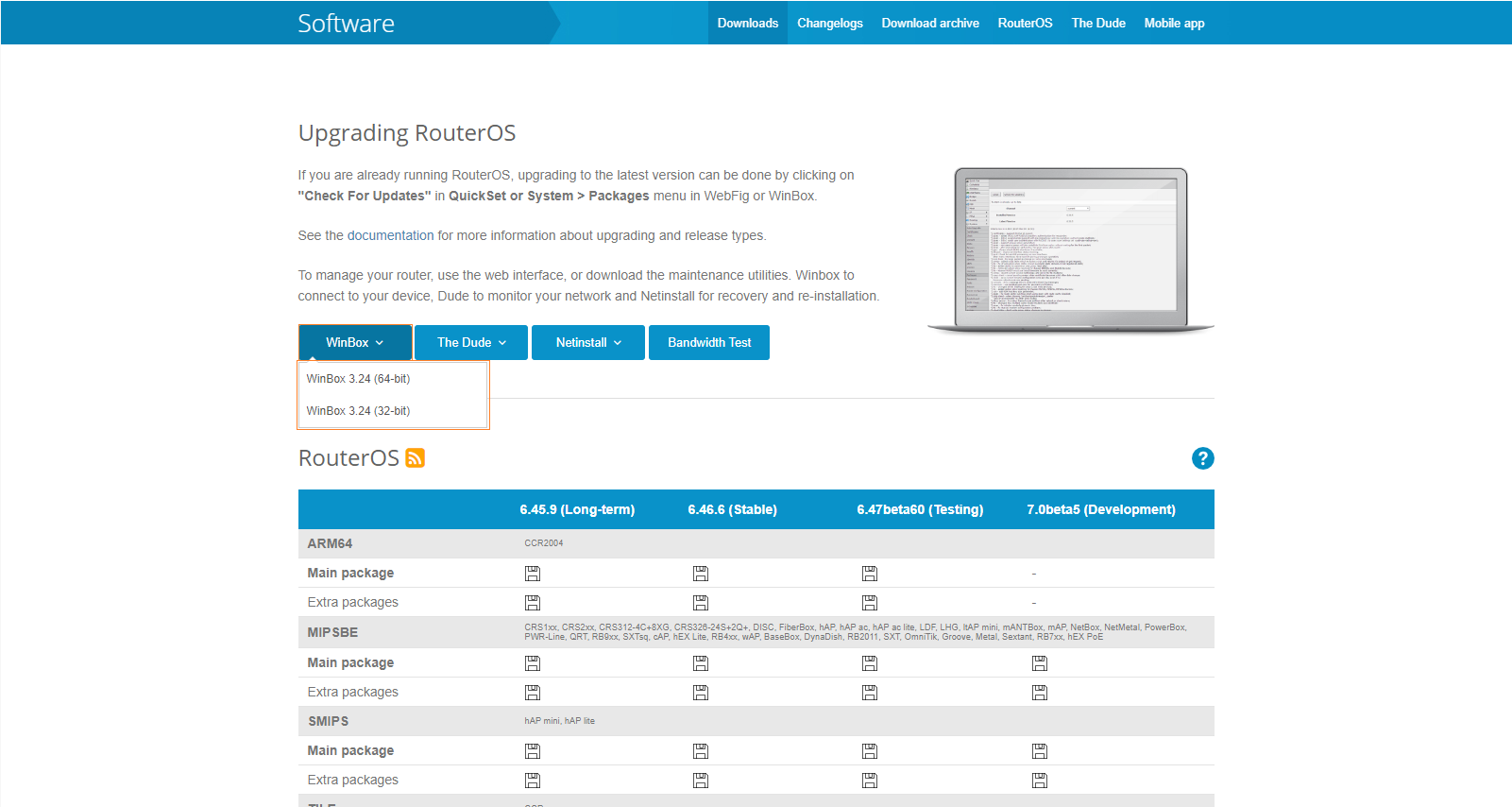
مرحله دوم : پورت ذکر شده را مسدود کنید
پس از دانلود ، اطلاعات ورود خود مانند IP سرور ، نام کاربری و رمز عبور را وارد کنید.
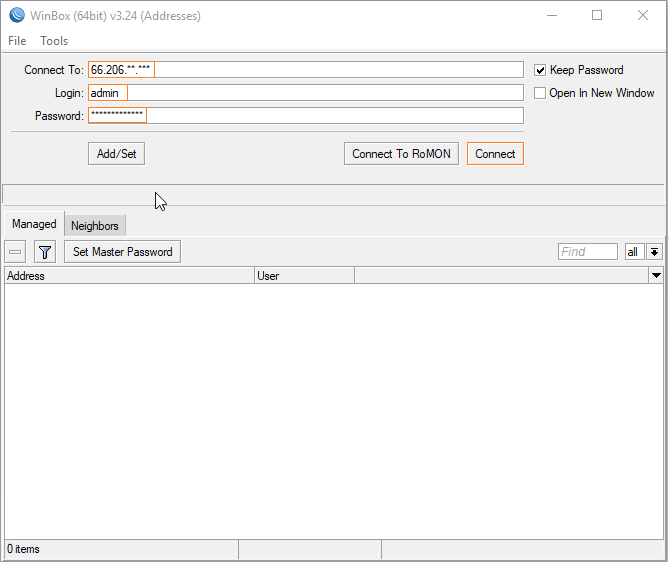
اکنون با موفقیت وارد Winbox شده اید. از پنل سمت چپ IP و سپس Firewall را انتخاب کنید.
در این بخش ، تعدادی تب وجود دارد و ما از تب Filter Rules برای مسدود کردن پورت SMTP 25 در سرورمجازی میکروتیک استفاده خواهیم کرد.
بر روی علامت آبی + به علاوه کلیک کنید. در برگه General ،Chain as Input را انتخاب کنید.
تعریف Chain ها در فایروال MikroTik
Input Chain : به معنی بسته های ورودی به روترها است. در حقیقت ، وقتی مقصد یک بسته خود روتر باشد ، بسته در زنجیره ورودی قرار دارد. مانند زمانی که از MikroTik به عنوان سرور DNS استفاده می کنید ، بسته های DNS در زنجیره ورودی قرار دارند.
Output Chain : منظور بسته هایی است که از روتر خارج می شوند. در حقیقت ، بسته هایی که آدرس منبع آنها خود روتر است. مانند بسته NTP که روتر برای تنظیم ساعت خود به اینترنت ارسال می کند.
Forward Chain : این به معنی بسته هایی است که قصد عبور از روتر را دارند. مانند زمانی که روتر فقط بسته ها را مسیریابی می کند. و آدرس های منبع بسته و مقصد هیچ کدام از آدرس های روتر نیستند.
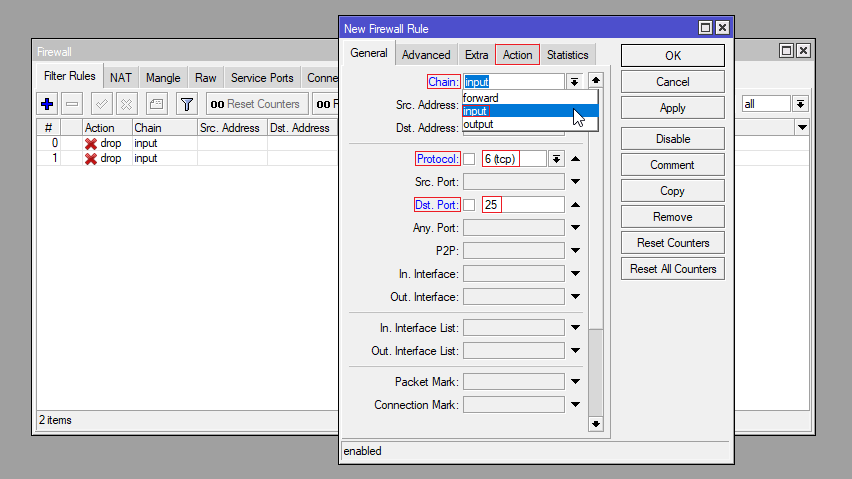
پس از تنظیم زنجیره به عنوان ورودی ، پروتکلی را انتخاب کنید که می تواند TCP یا UDP باشد. و پورت مقصد را روی 25 تنظیم کنید.
توجه: به جای 25 ، باید شماره پورت خود را که می خواهید مسدود شود قرار دهید.
اکنون در تب Action ، drop را برای حذف پکیج های ورودی انتخاب کنید. برای تکمیل فرآیند ، روی Apply و OK کلیک کنید.
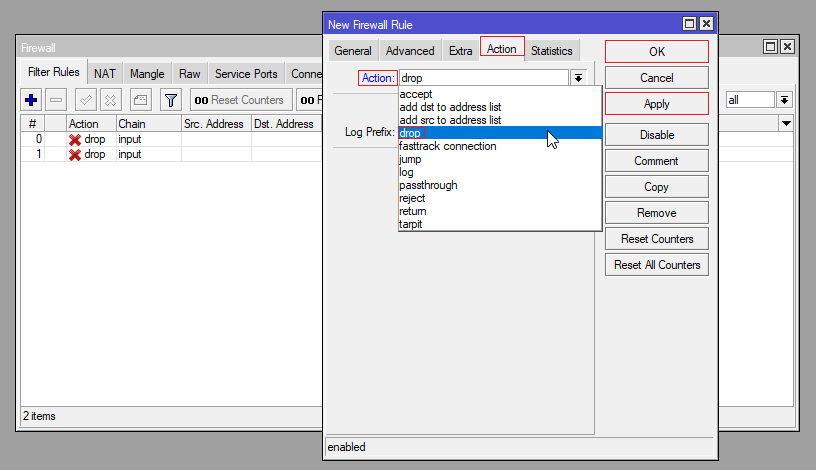
تبریک می گویم ، اکنون شما با موفقیت پورت را مسدود کرده اید.
اکنون در IP> Firewall و در برگه Filter Rules ، می بینید که پورت مسدود شده است.
![]()
۲. با استفاده از ترمینال ، یک پورت را در MikroTik مسدود کنید
گاهی اوقات از راه دور به سرور Mikrotik دسترسی نداریم. در نتیجه ، ما باید قوانین خود را از طریق خط فرمان در کنسول یا VNC اضافه کنیم.
ما از ترمینال داخل Winbox استفاده می کنیم اما اگر هنوز به Winbox دسترسی ندارید ، می توانید از دستورات زیر برای افزودن قوانین به روتر استفاده کنید.
مانند آخرین باری که وارد سیستم Winbox شده اید و ترمینال جدید را باز کنید.
سپس دستورات زیر را یکی یکی تایپ کرده و Enter را فشار دهید.
ip firewall filter
add chain=input protocol=tcp dst-port=25 action=drop
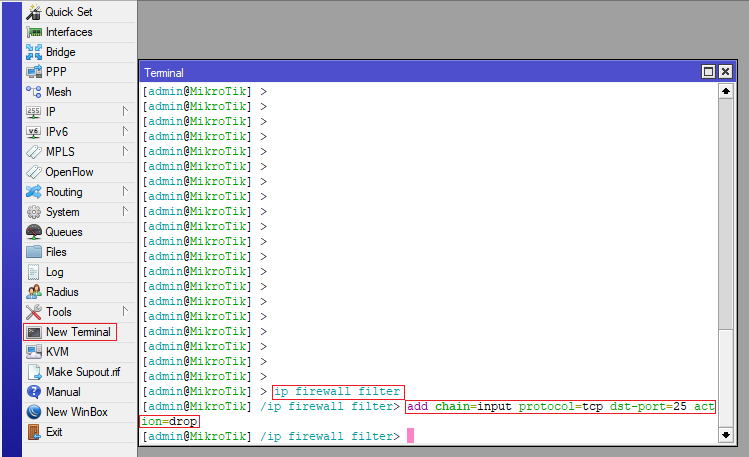
به این ترتیب ، شما با موفقیت پورت را تغییر می دهید و می توانید دستور زیر را تایپ کنید تا قوانین داخل فایروال را مشاهده کنید:
print
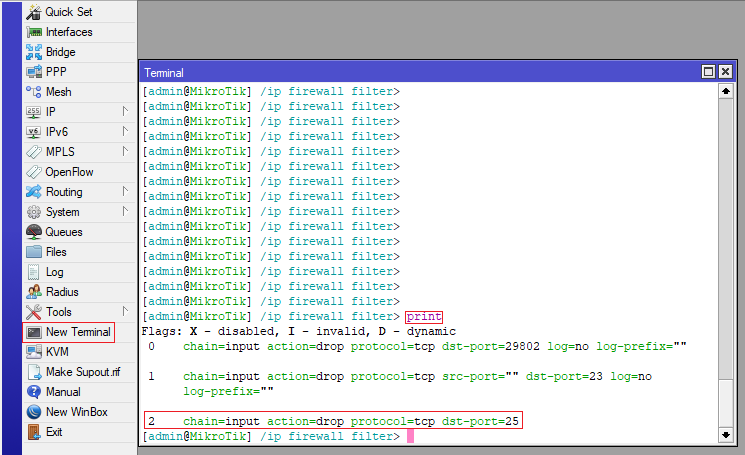
امیدوارم از این پست لذت برده باشید و برای شما مفید واقع شده باشد.
خوشحال می شویم نظرات خود را در مورد این مقاله با ما در میان بگذارید. همچنین جهت خرید سرور مجازی با سیستم عامل میکروتیک به وب سایت باماسرور مراجعه نمایید.






